Зміст

Для успішної роботи з будь-яким обладнанням потрібна наявність драйверів і своєчасне їх оновлення. У випадку з ноутбуком, це питання не менш актуальне.
Завантаження та встановлення драйверів для ноутбука
Після покупки Lenovo G770 або переустановлення на ньому операційною системою слід зайнятися установкою всього необхідного програмного забезпечення. В якості місця пошуку може виступати як сайт компанії-виробника, так і різні сторонні програми.
Спосіб 1: Офіційний сайт виробника
Щоб відшукати необхідні драйвера на офіційному ресурсі самостійно, потрібно зробити наступне:
- Відкрийте сайт виробника .
- Виберіть розділ " підтримка та гарантія» . При наведенні на нього курсора з'явиться список доступних розділів, в якому потрібно вибрати " Драйвера» .
- На новій сторінці з'явиться пошукове поле, в якому потрібно ввести назву пристрою
Lenovo G770і натиснути на з'явився варіант з відповідною вашої моделі маркуванням. - Потім виберіть версію ОС, для якої потрібно завантажити по.
- Відкрийте пункт " Драйвера і ПО» .
- Прокрутіть сторінку вниз, до переліку драйверів. Відшукайте необхідні і поставте галочки навпроти них.
- Як тільки весь необхідний софт буде обраний, перегорніть сторінку вгору і відшукайте кнопку «мій список завантажень» . Відкрийте його і клацніть по кнопці »завантажити" .
- Після закінчення завантаження розпакуйте новий архів. В отриманій папці повинен міститися лише один файл, який буде потрібно запустити. Якщо таких виявилося кілька, знайдіть файл з розширенням *exe і назвою setup .
- Ознайомтеся з вказівками інсталятора. Щоб перейти до нового пункту, клацніть по кнопці «Next» . Від користувача при установці потрібно вибрати директорію для програмних компонентів і прийняти умови угоди.
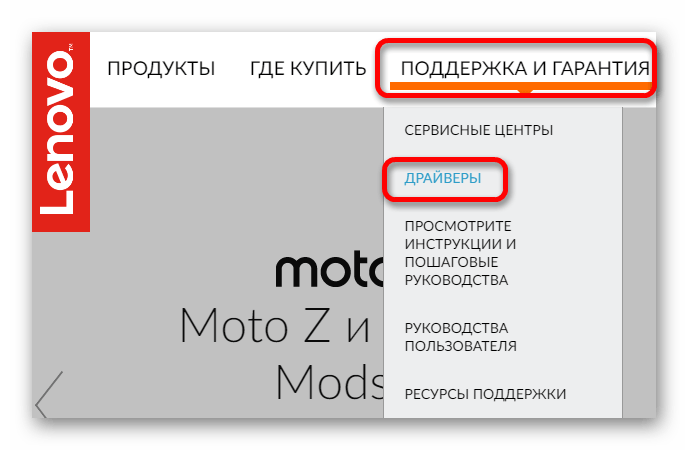
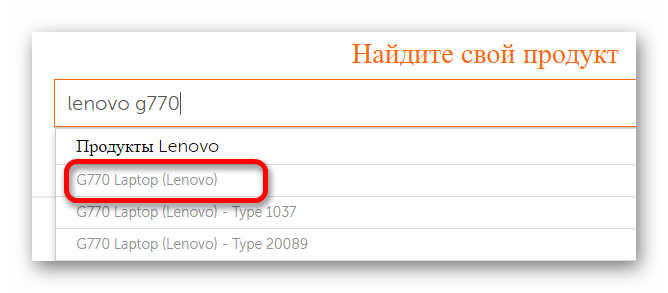
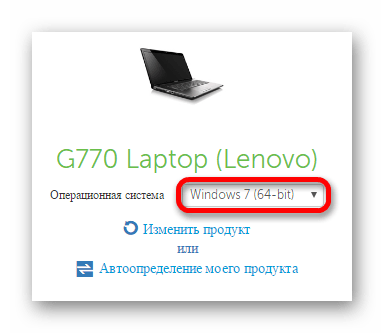
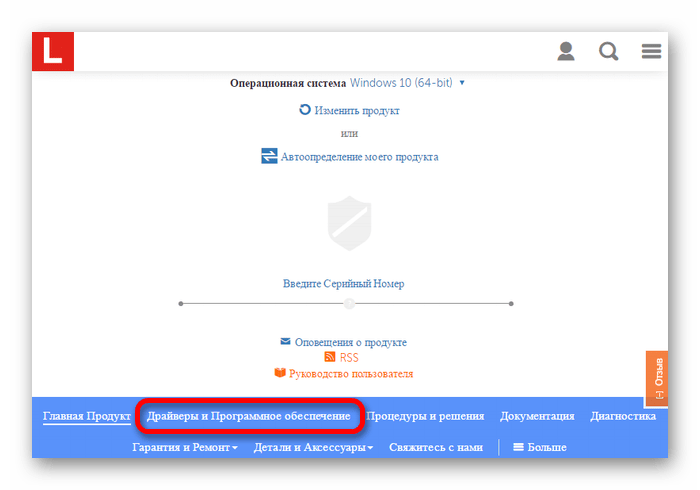
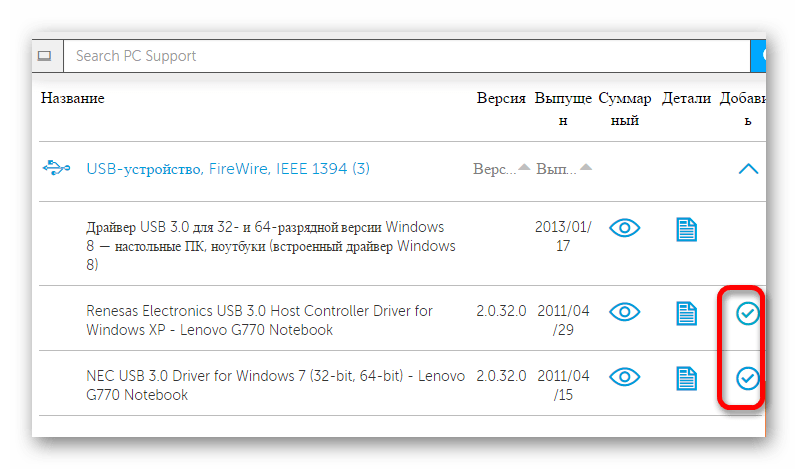
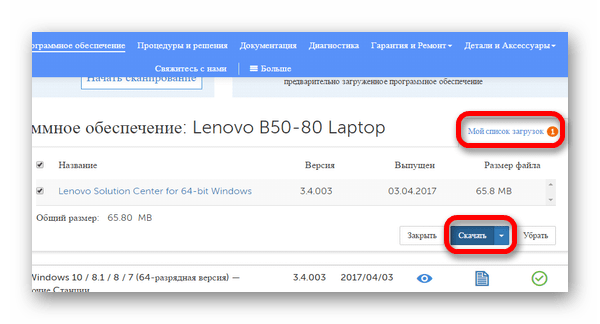
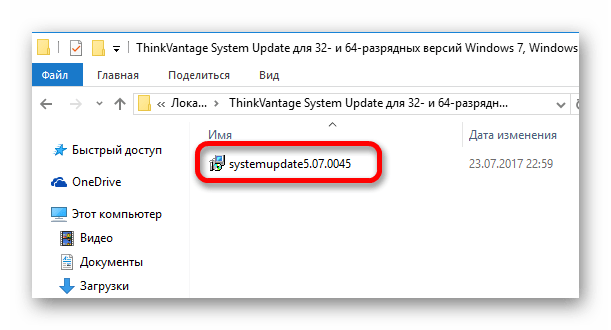
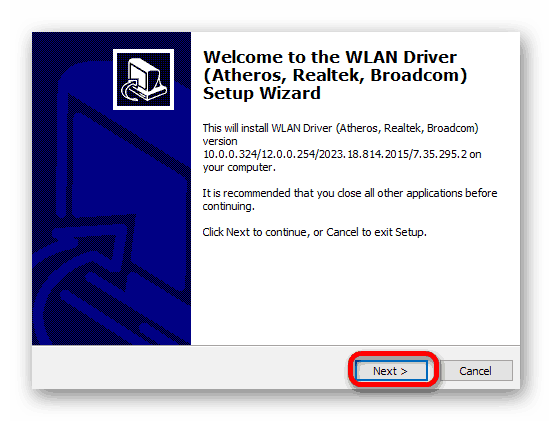
Спосіб 2: офіційні програми
На сайті Lenovo є два варіанти інсталяції та оновлення ПЗ, онлайн-перевірка і установка офіційної програми. Подальший інсталяційний процес відповідає попередньому опису.
Сканування ноутбука онлайн
Для використання цього варіанту знову відкрийте офіційний сайт і перейдіть до пункту " Драйвера і програмне забезпечення» . На сторінці знайдіть »Автоматичне сканування" . У ньому слід натиснути на кнопку »почати" і почекати закінчення процедури. У результатах буде міститися інформація про всі необхідні оновлення. Надалі потрібні драйвера можна завантажити одним архівом, поставивши поруч з ними галочку і клацнувши »завантажити" .
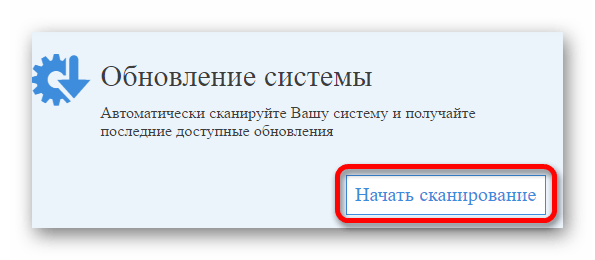
Офіційний софт
Не завжди можливо використовувати онлайн-сканування для перевірки актуальності версій програм. Для таких випадків виробник пропонує використовувати спеціальний софт:
- Знову перейдіть в розділ &171; Драйвера і по&187; .
- Виберіть»Технологія ThinkVantage" і встановіть галочку поруч із програмним забезпеченням «ThinkVantage System Update» , після чого клацніть по кнопці »завантажити" .
- Запустіть завантажену програму установки і дотримуйтесь вказівок для завершення інсталяції.
- Після відкрийте встановлений софт і почніть сканування. За його підсумком буде представлений список обладнання, для якого потрібне оновлення драйверів. Поставте галочку біля необхідних пунктів і клацніть »встановити" .
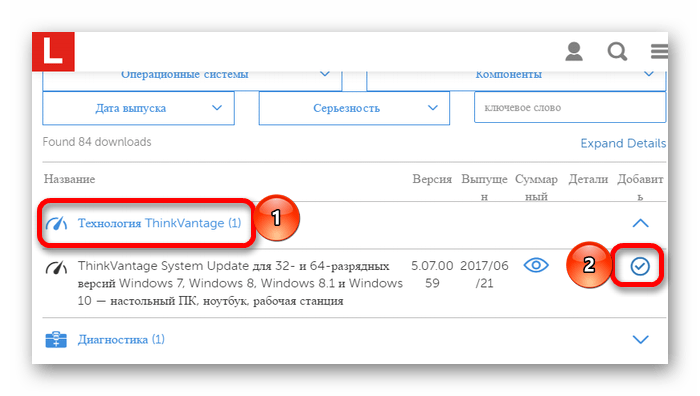
Спосіб 3: універсальні програми
У цьому варіанті пропонується використовувати спеціалізований софт, призначений для інсталяції та оновлення ПЗ на пристрої. Відмінною рисою цього варіанту є універсальність і наявність різних корисних функцій. Також подібні програми регулярно проводять сканування системи і повідомляють про наявність оновлень або проблем з наявними драйверами.
Детальніше: огляд програм для установки драйверів
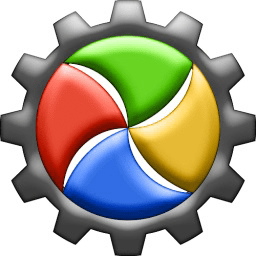
У список програмного забезпечення, що допомагає користувачеві в роботі з драйверами, входить DriverMax . Вона досить популярна серед користувачів за рахунок простого інтерфейсу і наявності різних додаткових функцій. До початку установки нового ПО буде створюватися точка відновлення, за допомогою якої можна повернути систему до початкового стану при появі проблем.
Сама програма не є безкоштовною, і певні функції стануть доступні лише при покупці ліцензії. Зате, крім іншого, вона видає користувачеві докладні відомості про систему і надає можливість вибрати спосіб створення точки відновлення.
Детальніше: як працювати з DriverMax
Спосіб 4: ID обладнання
У всіх попередніх варіантах потрібно використовувати спеціальний софт для отримання потрібних драйверів. Якщо подібні методи не є придатними, то можна самостійно знайти і завантажити драйвера. Для цього попередньо потрібно дізнатися ідентифікатор обладнання за допомогою " Диспетчера пристроїв» . Отримавши потрібні відомості, скопіюйте їх і введіть в пошуковому вікні одного з сайтів, що спеціалізуються на роботі з ВД різних пристроїв.

Детальніше: як дізнатися і використовувати ІД пристрої
Спосіб 5: системний софт
В кінці слід описати найбільш доступний варіант оновлення драйверів. На відміну від описаних вище, користувачеві в цьому випадку не доведеться завантажувати програми з інших сайтів або самостійно шукати потрібний софт, оскільки в операційній системі вже є всі необхідні інструменти. Залишається тільки запустити необхідну програму і переглянути список підключених пристроїв, і у яких з них є проблеми з драйвером.
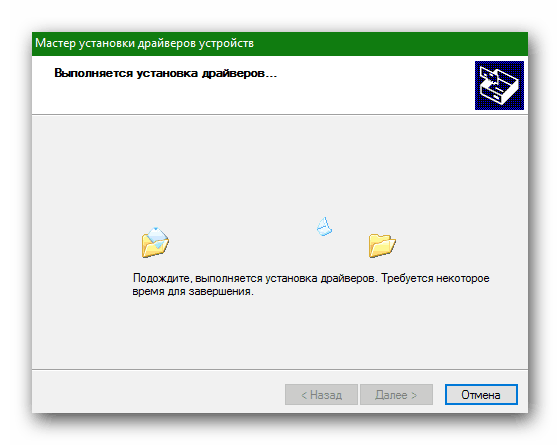
Опис роботи з " диспетчером пристроїв» і подальшої інсталяції ПО з його допомогою є в спеціальній статті:
Детальніше: як встановити драйвера за допомогою системних засобів
Кількість способів, за допомогою яких можна провести оновлення і установку програмного забезпечення, досить велика. Перед тим як використовувати один з них, користувачеві слід ознайомитися з усіма доступними.




